
Сырсөз - бул үчүнчү жактардын колдонуучусунун маалыматын чектеген эң маанилүү коопсуздук чарасы. Эгер сиз Apple iPhone колдонсоңуз, бардык маалыматтардын толук коопсуздугун камсыз кылган ишенимдүү коопсуздук ачкычын түзүү өтө маанилүү.
IPhone'догу сырсөздү өзгөртүңүз
Төмөндө iPhone'догу сырсөздү алмаштыруунун эки вариантын карап чыгабыз: Apple ID каттоо эсебинен жана төлөмдүн кулпусун ачууда же тастыктоодо колдонулган коопсуздук ачкычы.
Опция 1: Коопсуздук ачкычы
- Жөндөөлөрдү ачып, анан тандаңыз "ID жана паролду тийиңиз" (түзүлүштүн аталышына жараша нерсенин аталышы ар кандай болушу мүмкүн, мисалы, iPhone X үчүн ушундай болот) "Бет ID жана пароль коду").
- Телефонуңуздун кулпуланган экраны үчүн сырсөз менен ырастаңыз.
- Ачылган терезеде, тандаңыз "Кирүү кодун өзгөртүү".
- Эски сырсөзүңүздү киргизиңиз.
- Андан кийин, система сизге эки жолу жаңы сырсөз кодун киргизүүнү сунуштайт, андан кийин дароо өзгөртүүлөр киргизилет.





Опция 2: Apple ID сырсөзү
Татаал жана ишенимдүү болушу керек мастер-код Apple ID эсебиңизге орнотулган. Эгерде алдамчы аны билсе, ал аккаунтка туташкан түзмөктөр менен ар кандай манипуляцияларды жасай алат, мисалы, маалыматка жетүү мүмкүнчүлүгүн алыстатат.
- Жөндөөлөрдү ачыңыз. Терезенин жогору жагында, каттоо эсебиңиздин атын тандаңыз.
- Кийинки терезеде бөлүмгө өтүңүз Сырсөз жана коопсуздук.
- Кийинки, тандаңыз "Сырсөздү өзгөртүү".
- IPhone'дон сырсөз кодун киргизиңиз.
- Экранда жаңы паролду киргизген терезе пайда болот. Жаңы коопсуздук ачкычын эки жолу киргизиңиз. Эске алыңыз, анын узундугу кеминде 8 белгиден турушу керек, ал эми сырсөздө кеминде бир сан, чоң жана кичине тамгалар камтылышы керек. Ачкычты түзүп бүткөндөн кийин, жогорку оң бурчтагы баскычты таптаңыз "Өзгөртүү".
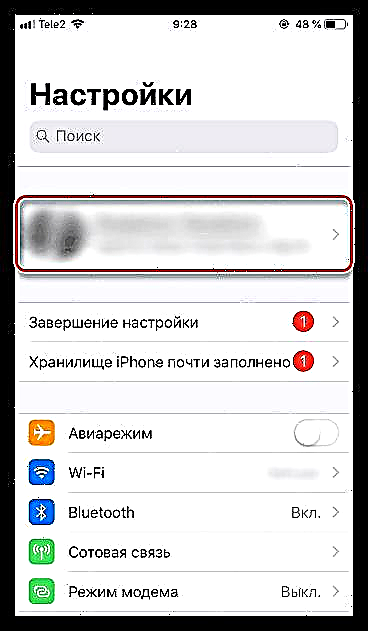




Бардык жеке маалыматтардын коопсуздугун камсыз кылуу үчүн iPhone коопсуздугуна олуттуу мамиле жасаңыз жана мезгил-мезгили менен сырсөздөрдү алмаштырып туруңуз.











